Lülitage sisse privaatne sirvimine, et teie arvuti ei salvestaks Internetis külastatud lehtede ajalugu. Privaatne sirvimine ei takista teie Interneti-teenuse pakkujal ega ettevõtte serveri administraatoritel juurdepääsu teie ajaloole.
Chrome
Privaatset sirvimist Chrome'is nimetatakse Inkognito. Chrome'is inkognito akna avamiseks klõpsake Seaded. Klõpsake rippmenüüs Uus inkognito aken.
Päeva video

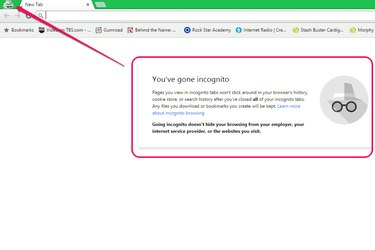
Firefox
Avamiseks a Privaatne aken Firefoxis, klõpsake Seaded. Valige rippmenüüst Uus privaatne aken.

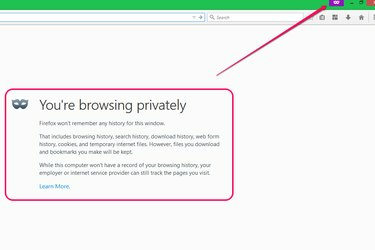
Internet Explorer
Internet Explorer kutsub privaatset sirvimist Privaatselt. InPrivate'i akna avamiseks Internet Exploreris klõpsake nuppu Seaded. Valige rippmenüüst Ohutus ja siis InPrivate sirvimine.


Näpunäide
Uue akna privaatsuse kontrollimiseks otsige brauseriakna ülaservast privaatsusikooni.
Hoiatus
Privaatne sirvimine ei ole püsiv seade. Akna sulgemine lülitab privaatse sirvimise välja.
Safari
Privaatseks sirvimiseks Safari, klõpsa Seaded. Valige rippmenüüst Privaatne sirvimine. Erinevalt teistest brauseritest muutub praegune aken uue akna avamise asemel.

Klõpsake hüpikaknas OKEI.
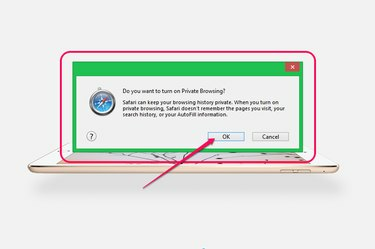
Otsinguriba ja seadete menüü näitavad, et privaatne sirvimine on sisse lülitatud. Sarnaselt teistele brauseritele tuleb privaatsusseade iga akna avamisel sisse lülitada.

Näpunäide
Erinevalt teistest brauseritest saab privaatse sirvimise Safaris välja lülitada ilma akent sulgemata. Ava Seaded menüü ja klõpsake Privaatne sirvimine uuesti, et see välja lülitada.
Klaviatuuri otseteed
Teise võimalusena lülitage privaatne sirvimine sisse järgmiste kiirklahvide abil ilma seadete menüüsse sisenemata.
- Chrome: Ctrl/Cmd + Tõstuklahv + N
- Firefox: Ctrl/Cmd + Tõstuklahv + P
- Internet Explorer: Ctrl + tõstuklahv + P
- Safari: 2015. aasta juuni seisuga pole otseteed.




